Comment récupérer laccès au disque dur, corriger lerreur dimpossibilité douvrir le disque dur

Dans cet article, nous vous expliquerons comment récupérer l'accès à votre disque dur en cas de panne. Suivez-nous !
L'erreur Fallout: Le problème ordinal 43 n'a pas pu être localisé ou introuvable se produit généralement lorsque vous mettez à jour ou installez une nouvelle version de votre système d'exploitation Windows. Cela se produit plus fréquemment lorsque le programme Games for Windows Live n'est pas correctement installé et/ou téléchargé sur votre ordinateur. Bien que Fallout était autrefois un jeu populaire, il est largement devenu obsolète. Pourtant, certains utilisateurs restent de vrais amoureux de ce jeu. Si vous êtes l'un d'entre eux et que vous rencontrez ce problème, lisez ce guide pour corriger l'erreur Fallout 3 Ordinal 43 Not Found sur un PC Windows 10.

Contenu
De nombreuses raisons sont à l'origine d'une erreur Fallout : le problème Ordinal 43 n'a pas pu être localisé ou introuvable dans votre système, par exemple :
Vous trouverez ci-dessous quelques méthodes efficaces pour corriger l'erreur Fallout 3 Ordinal 43 Not Found.
Ce jeu est ancien et, par conséquent, de nombreux utilisateurs n'ont pas installé le logiciel Games for Windows Live sur leur système. Windows 10 ne prend pas en charge le logiciel, mais vous avez en fait besoin du programme pour le fichier .dll . Voici comment corriger l'erreur Fallout 3 Ordinal 43 Not Found :
1. Téléchargez et installez le logiciel Games for Windows Live sur votre ordinateur Windows.
2. Double-cliquez sur le fichier téléchargé, c'est-à-dire gfwlivesetup.exe comme indiqué.

3. Maintenant, attendez quelques secondes jusqu'à ce que le système récupère les informations sur le jeu et termine l'installation.
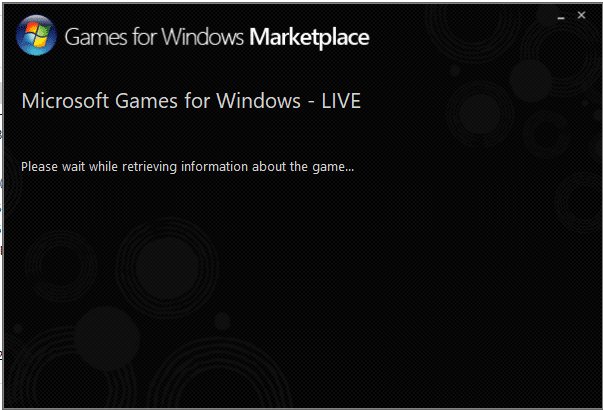
4. Vous n'avez pas besoin d'exécuter l'outil car le fichier xlive.dll sera désormais disponible sur votre système.
Remarque : Dans cette étape, vous pouvez rencontrer un échec d'installation affichant, Une erreur réseau s'est produite lors de la tentative d'obtention d'informations du serveur. Vérifiez votre connexion réseau et réessayez. Si vous le faites, visitez les fichiers journaux pour connaître les raisons de l'erreur et cliquez sur Support pour obtenir des solutions possibles. Référez-vous à la photo donnée pour plus de clarté.
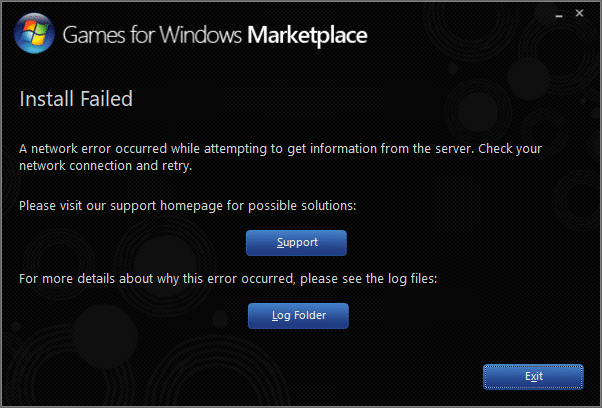
Enfin, lancez le jeu et vérifiez si l'erreur Fallout : l'ordinal 43 n'a pas pu être localisé ou introuvable est maintenant corrigée.
Lisez aussi : Le correctif Windows Live Mail ne démarre pas
Si l'installation du programme Games for Windows Live n'a pas fonctionné, téléchargez le fichier DLL correspondant et placez-le dans le dossier d'installation du jeu, comme indiqué ci-dessous :
1. Cliquez ici pour rechercher et télécharger des fichiers .dll de différentes tailles.
Remarque : nous vous suggérons de télécharger le fichier de la version 3.5.92.0 dans votre système, comme indiqué.
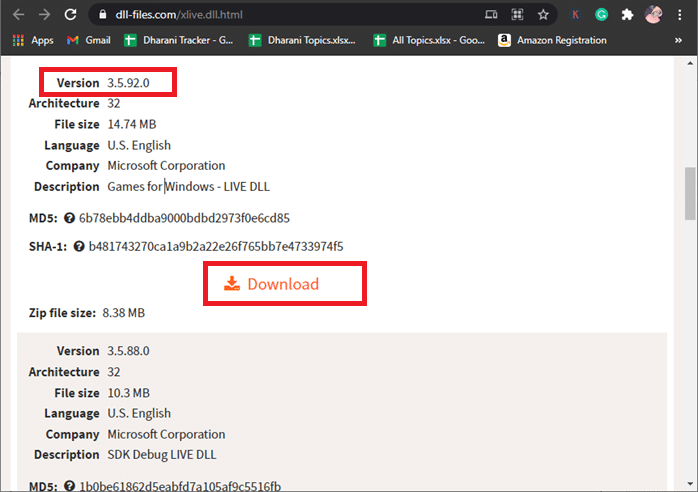
2. Cliquez sur le bouton Télécharger et attendez quelques secondes .
3. Maintenant, accédez au dossier Téléchargements et double-cliquez sur le fichier zip xlive pour extraire son contenu.
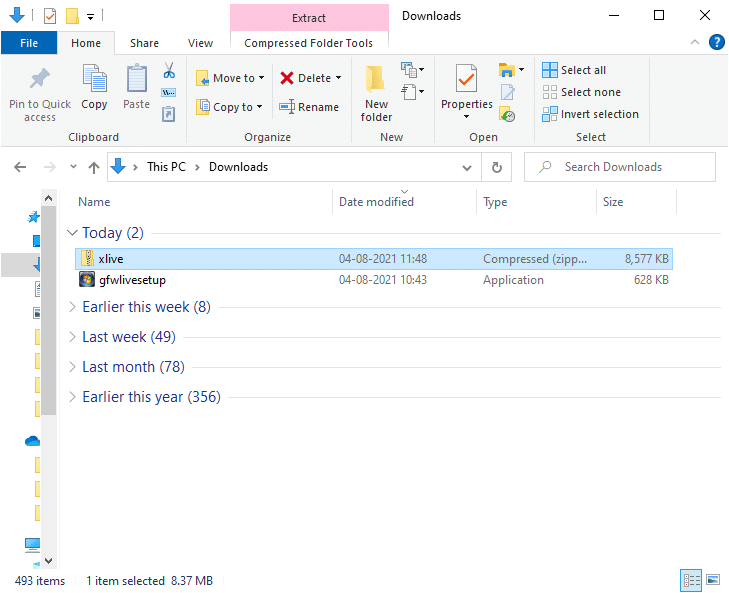
4. Cliquez avec le bouton droit sur le fichier xlive.dill et sélectionnez Copier , comme illustré.
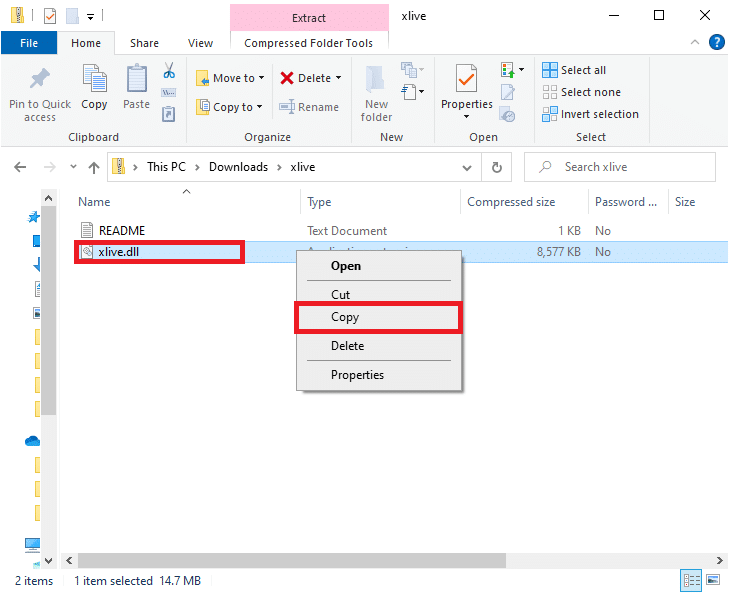
5. Collez ensuite le fichier copié dans le dossier d'installation du jeu.
Option 1 : si vous avez installé Fallout 3 via Steam
1. Lancez Steam et accédez à BIBLIOTHÈQUE .
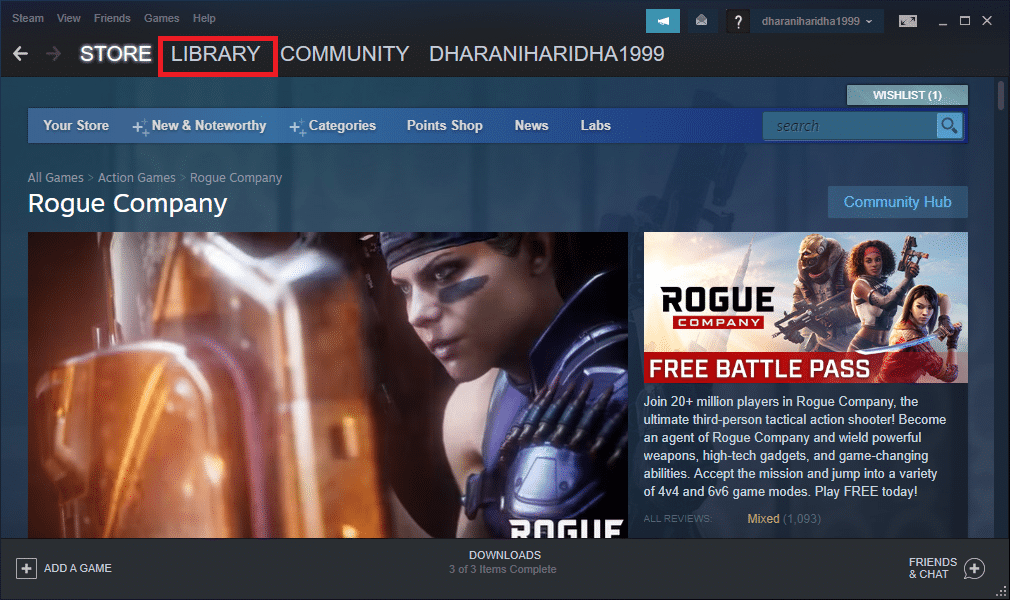
2. Maintenant, cliquez sur ACCUEIL et recherchez Fallout 3 ici.

3. Faites un clic droit sur le jeu Fallout 3 et sélectionnez l' option Propriétés… .
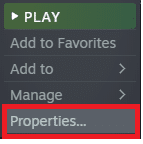
4. Maintenant, accédez à l' onglet FICHIERS LOCAUX et cliquez sur l' option Parcourir… pour rechercher des fichiers locaux sur votre ordinateur.
5. Collez le fichier xlive.dll dans le dossier d'installation.
Remarque : L'emplacement par défaut de tous les fichiers du jeu Steam est :
C:\Program Files (x86)\Steam\steamapps\common
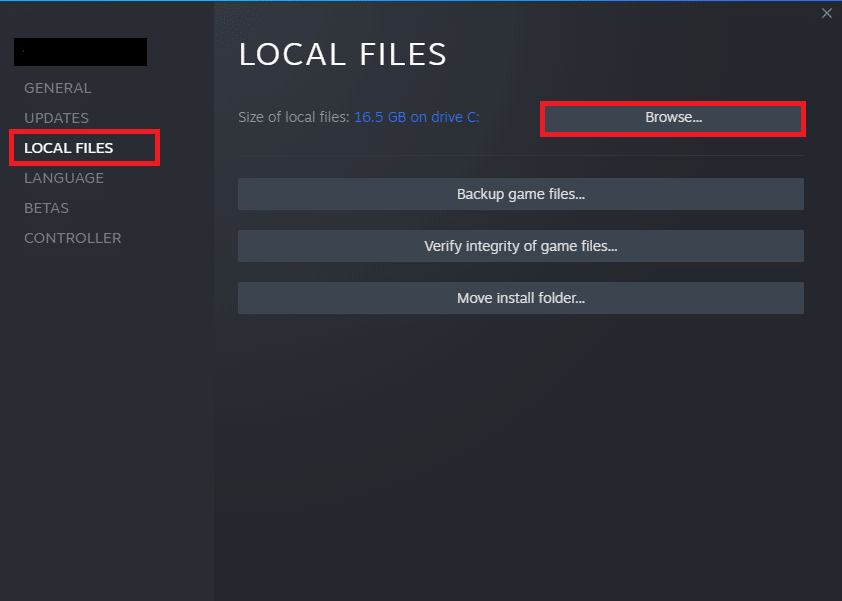
Option 2 : Si vous l'avez installé à l'aide d'un DVD
1. Allez dans le menu Rechercher et tapez Fallout 3 .
2. Maintenant, cliquez avec le bouton droit sur le résultat de la recherche et cliquez sur Ouvrir l'emplacement du fichier , comme indiqué.
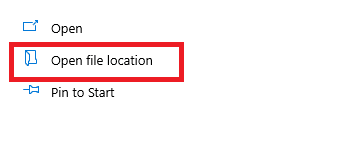
3. Maintenant, le dossier d'installation s'ouvre à l'écran. Cliquez avec le bouton droit n'importe où sur l'écran et collez le fichier xlive.dll que vous avez copié à l'étape 4 de la méthode.
Maintenant, lancez le jeu et vérifiez si cela peut corriger l'erreur Fallout : l'ordinal 43 n'a pas pu être localisé ou introuvable. Sinon, essayez le correctif suivant.
Peu d'utilisateurs ont suggéré que lorsque vous exécutiez le jeu avec des privilèges administratifs, le problème Fallout Error: The Ordinal 43 could not be found or Not Found sur Windows 10 était résolu. Alors, suivez les étapes mentionnées ci-dessous pour mettre en œuvre la même chose:
1. Cliquez avec le bouton droit sur le raccourci Fallout 3 sur le bureau et cliquez sur Propriétés .
2. Dans la fenêtre Propriétés, passez à l' onglet Compatibilité .
3. Maintenant, cochez la case Exécuter ce programme en tant qu'administrateur .
4. Enfin, cliquez sur Appliquer > OK pour enregistrer les modifications.
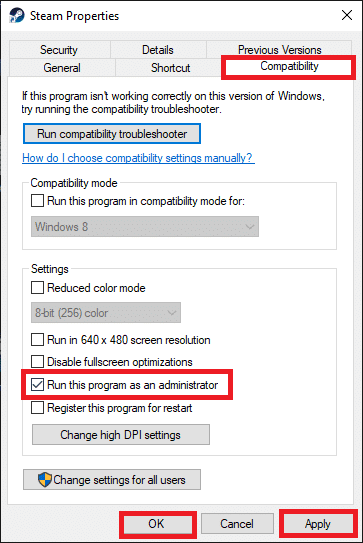
Lisez aussi: Comment ajouter des points d'avantage dans Fallout 4
Afin de corriger l'erreur Fallout 3 Ordinal 43 Not Found , essayez de mettre à jour les pilotes vers la dernière version. Si l'erreur persiste, vous pouvez également essayer de réinstaller le pilote de la carte vidéo.
Méthode 4A : Mettre à jour les pilotes
1. Appuyez sur la touche Windows et tapez Gestionnaire de périphériques dans la barre de recherche. Maintenant, ouvrez le Gestionnaire de périphériques à partir des résultats de votre recherche, comme indiqué.
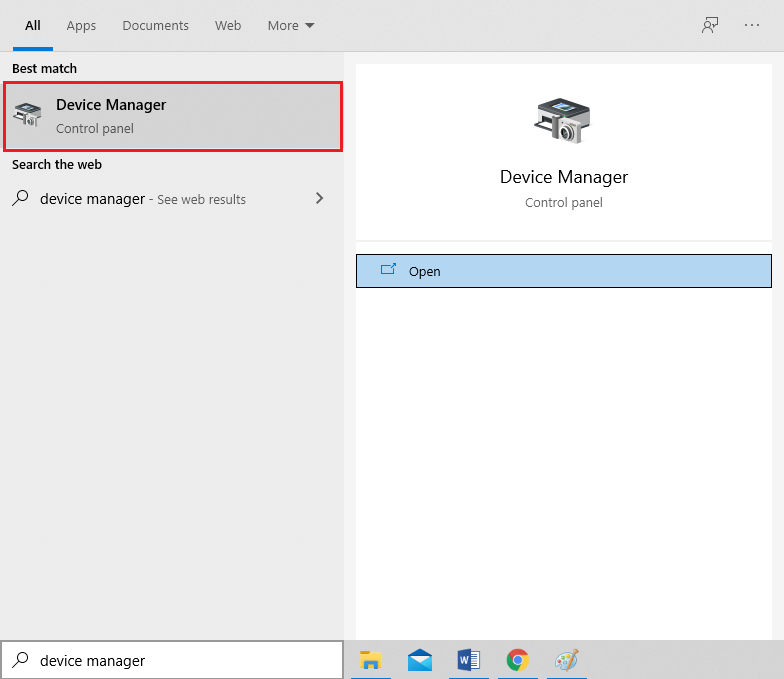
2. Ici, double-cliquez sur Cartes graphiques pour le développer.

3. Maintenant, faites un clic droit sur le pilote de votre carte vidéo et cliquez sur Mettre à jour le pilote , comme illustré ci-dessous.

4. Ici, cliquez sur Rechercher automatiquement les pilotes pour localiser et installer les pilotes mis à jour.

5. Les pilotes seront mis à jour vers la dernière version s'ils ne sont pas mis à jour. Sinon, le message suivant s'affichera.
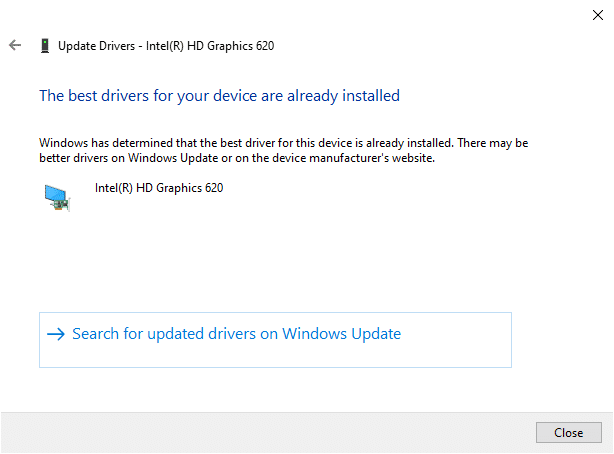
Méthode 4B : réinstaller les pilotes
1. Lancez le Gestionnaire de périphériques et développez Cartes graphiques comme précédemment.
2. Maintenant, cliquez avec le bouton droit sur le pilote de la carte vidéo et sélectionnez Désinstaller le périphérique , comme mis en évidence.
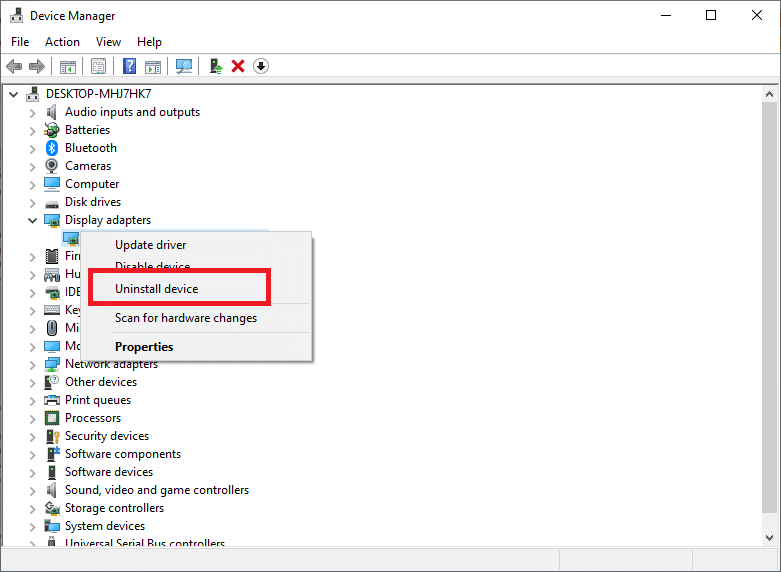
3. Maintenant, une invite d'avertissement s'affichera à l'écran. Cochez la case Supprimer le pilote logiciel de cet appareil et confirmez-le en cliquant sur Désinstaller .

4. Maintenant, visitez le site Web du fabricant et téléchargez la dernière version du pilote de la carte vidéo. eg AMD Radeon , NVIDIA ou Intel .
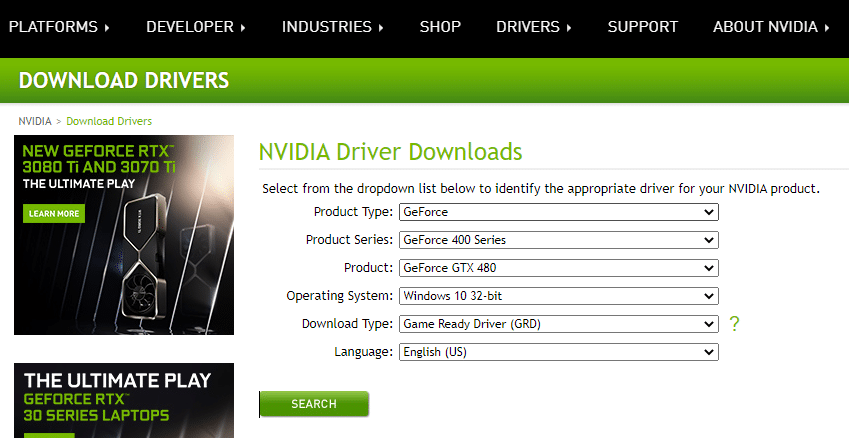
5. Ensuite, suivez les instructions à l' écran pour installer le pilote et exécuter l'exécutable.
Remarque : lors de l' installation d'un nouveau pilote de carte vidéo, votre système peut redémarrer plusieurs fois.
Lisez aussi: Correction des mods de Fallout 4 qui ne fonctionnent pas
Vous pouvez rencontrer une erreur Fallout : l'ordinal 43 n'a pas pu être localisé ou introuvable après une mise à jour de Windows. Dans ce cas, effectuez une restauration du système si le jeu est trop ancien pour être compatible avec les dernières versions de Windows.
1. Appuyez sur les touches Windows + R pour ouvrir la boîte de dialogue Exécuter .
2. Ensuite, tapez msconfig et appuyez sur Entrée pour ouvrir la configuration du système.
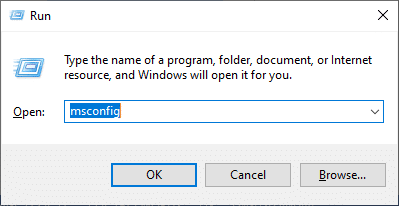
3. Basculez vers le deuxième onglet, c'est-à-dire l' onglet Boot .
4. Ici, cochez la case Démarrage sécurisé sous Options de démarrage et cliquez sur OK , comme illustré.
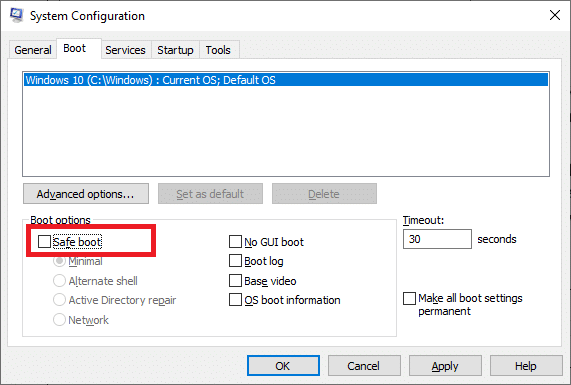
5. Confirmez votre choix en cliquant sur Redémarrer ou Quitter sans redémarrer dans l'invite qui s'affiche. Votre système va maintenant démarrer en mode sans échec .

6. Ensuite, lancez l'invite de commande en recherchant cmd dans la barre de recherche Windows .
7. Cliquez sur Exécuter en tant qu'administrateur , comme indiqué.
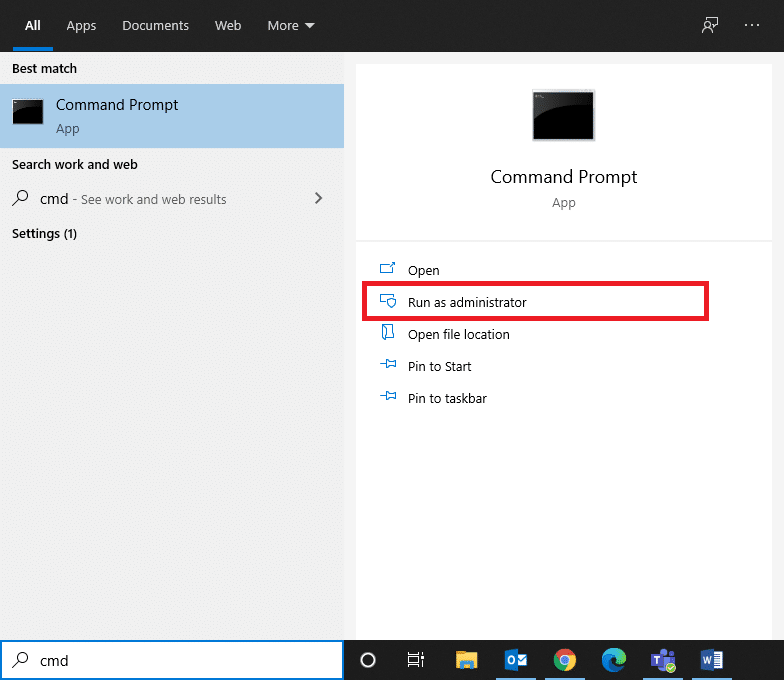
8. Tapez rstrui.exe et appuyez sur Entrée .
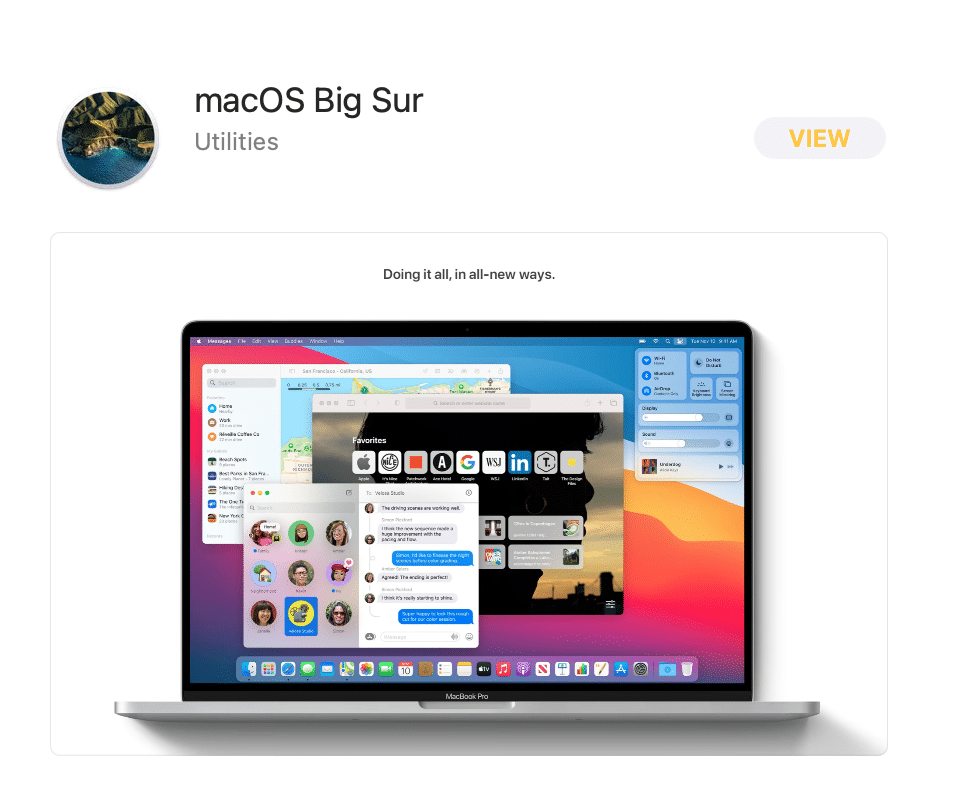
9. La fenêtre Restauration du système apparaîtra. Ici, cliquez sur Suivant, comme illustré.
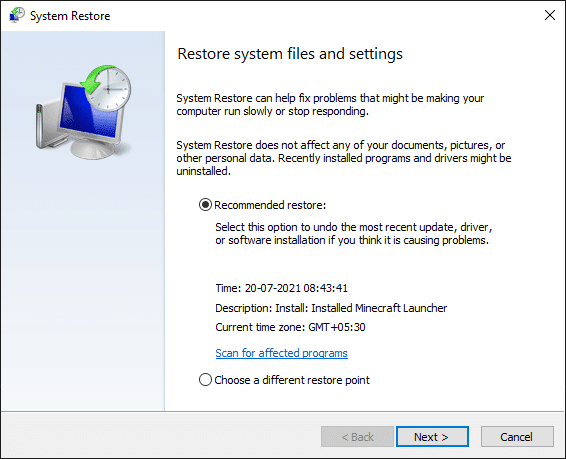
10. Enfin, confirmez le point de restauration en cliquant sur le bouton Terminer .
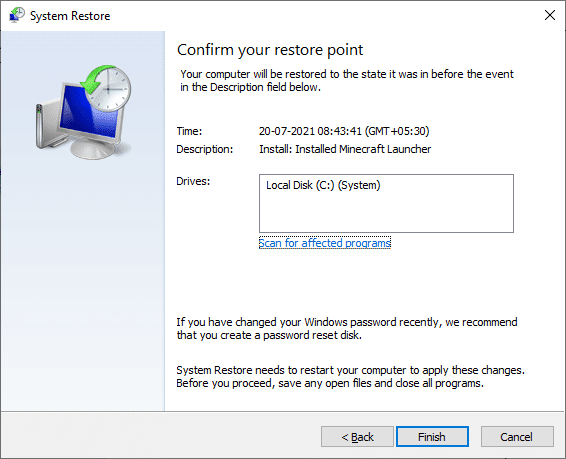
Le système sera restauré à l'état précédent où Fallout Error: L'ordinal 43 n'a pas pu être localisé ou introuvable n'apparaît plus. Si le problème persiste, essayez les solutions suivantes pour corriger l'erreur Fallout 3 Ordinal 43 Not Found.
Tous les problèmes courants associés à un programme logiciel peuvent être résolus lorsque vous désinstallez entièrement l'application de votre système et que vous la réinstallez à nouveau. Voici comment mettre en œuvre la même chose.
1. Allez dans le menu Démarrer et tapez Applications . Maintenant, cliquez sur la première option, Applications et fonctionnalités .
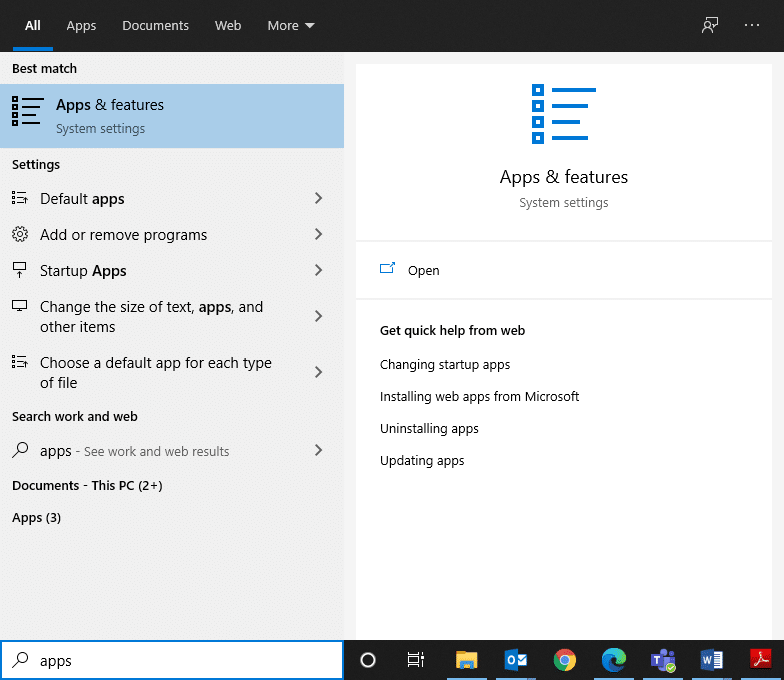
2. Tapez et recherchez Steam dans la liste et sélectionnez-le.
3. Enfin, cliquez sur Désinstaller , comme indiqué ci-dessous.
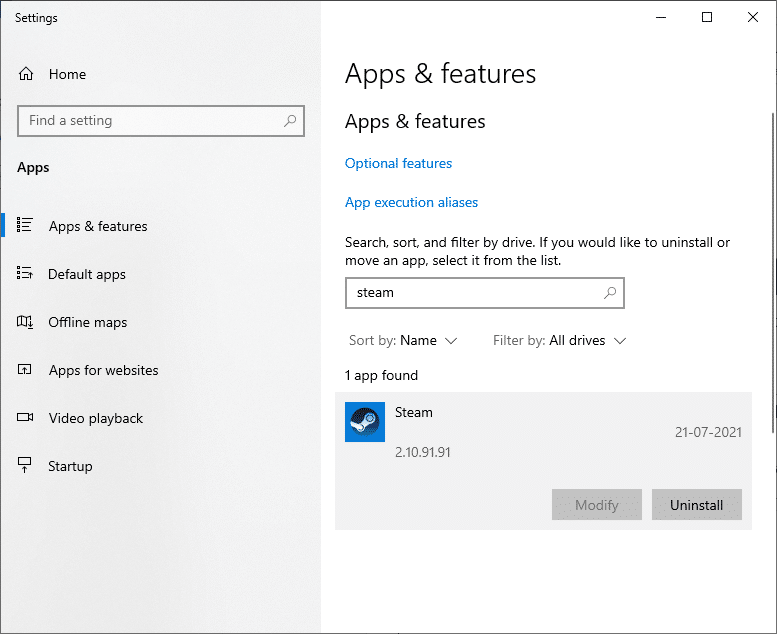
4. Si le programme a été supprimé du système, vous pouvez le confirmer en le recherchant. Vous recevrez un message, nous n'avons rien trouvé à afficher ici. Vérifiez vos critères de recherche .
5. Téléchargez et installez Steam sur votre système.
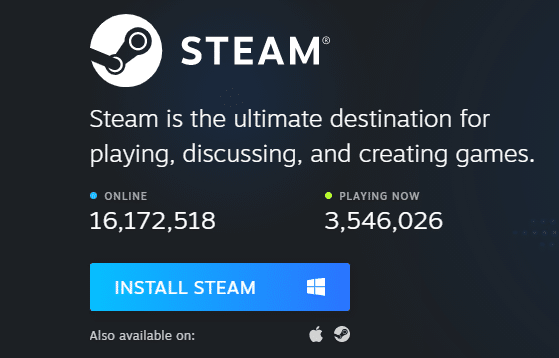
6. Allez dans Mes téléchargements et double-cliquez sur SteamSetup pour l'ouvrir.
7. Ici, cliquez sur le bouton Suivant jusqu'à ce que l'emplacement d'installation apparaisse à l'écran.

8. Maintenant, choisissez le dossier de destination en utilisant l' option Parcourir… et cliquez sur Installer .
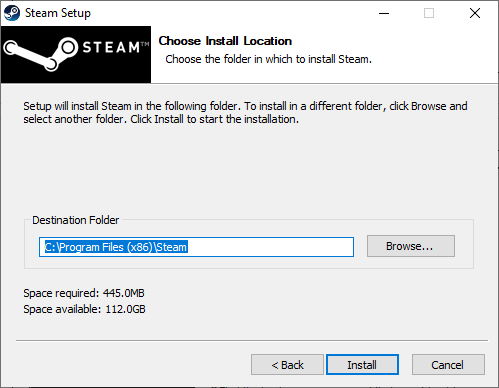
9. Attendez que l'installation soit terminée et cliquez sur Terminer , comme illustré.
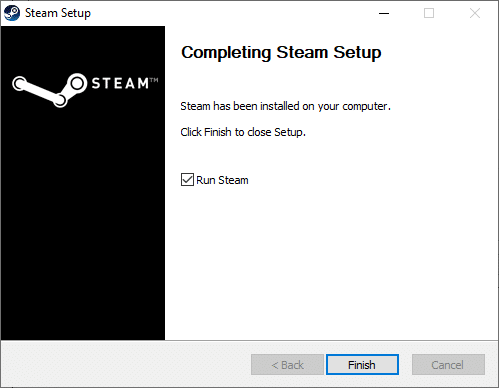
10. Attendez un moment jusqu'à ce que tous les packages de Steam soient installés sur votre système.
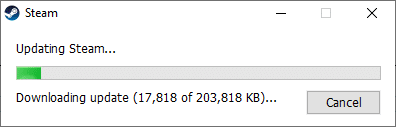
Maintenant, vous avez réinstallé avec succès Steam sur votre système. Téléchargez Fallout 3 et vérifiez si le problème est résolu maintenant.
Conseillé:
Nous espérons que ce guide vous a été utile et que vous pourrez corriger l'erreur Fallout 3 Ordinal 43 Not Found sur votre ordinateur portable/de bureau Windows 10 . Faites-nous savoir quelle méthode a fonctionné le mieux. De plus, si vous avez des questions ou des suggestions concernant cet article, n'hésitez pas à les déposer dans la section commentaires.
Dans cet article, nous vous expliquerons comment récupérer l'accès à votre disque dur en cas de panne. Suivez-nous !
À première vue, les AirPods ressemblent à n'importe quel autre écouteur sans fil. Mais tout a changé avec la découverte de quelques fonctionnalités peu connues.
Apple a présenté iOS 26 – une mise à jour majeure avec un tout nouveau design en verre dépoli, des expériences plus intelligentes et des améliorations des applications familières.
Craving for snacks but afraid of gaining weight? Dont worry, lets explore together many types of weight loss snacks that are high in fiber, low in calories without making you try to starve yourself.
Rest and recovery are not the same thing. Do you really need rest days when you schedule a workout? Lets find out!
Les étudiants ont besoin d'un ordinateur portable spécifique pour leurs études. Il doit être non seulement suffisamment puissant pour être performant dans la filière choisie, mais aussi suffisamment compact et léger pour être transporté toute la journée.
L'ajout d'une imprimante à Windows 10 est simple, bien que le processus pour les appareils filaires soit différent de celui pour les appareils sans fil.
Comme vous le savez, la RAM est un composant matériel essentiel d'un ordinateur. Elle sert de mémoire pour le traitement des données et détermine la vitesse d'un ordinateur portable ou de bureau. Dans l'article ci-dessous, WebTech360 vous présente quelques méthodes pour détecter les erreurs de RAM à l'aide d'un logiciel sous Windows.
Refrigerators are familiar appliances in families. Refrigerators usually have 2 compartments, the cool compartment is spacious and has a light that automatically turns on every time the user opens it, while the freezer compartment is narrow and has no light.
Wi-Fi networks are affected by many factors beyond routers, bandwidth, and interference, but there are some smart ways to boost your network.
Si vous souhaitez revenir à la version stable d'iOS 16 sur votre téléphone, voici le guide de base pour désinstaller iOS 17 et rétrograder d'iOS 17 à 16.
Le yaourt est un aliment merveilleux. Est-il bon de manger du yaourt tous les jours ? Si vous mangez du yaourt tous les jours, comment votre corps va-t-il changer ? Découvrons-le ensemble !
Cet article présente les types de riz les plus nutritifs et comment maximiser les bienfaits pour la santé du riz que vous choisissez.
Établir un horaire de sommeil et une routine de coucher, changer votre réveil et ajuster votre alimentation sont quelques-unes des mesures qui peuvent vous aider à mieux dormir et à vous réveiller à l’heure le matin.
Get Bathroom Tower Defense Roblox game codes and redeem them for exciting rewards. They will help you upgrade or unlock towers with higher damage.













